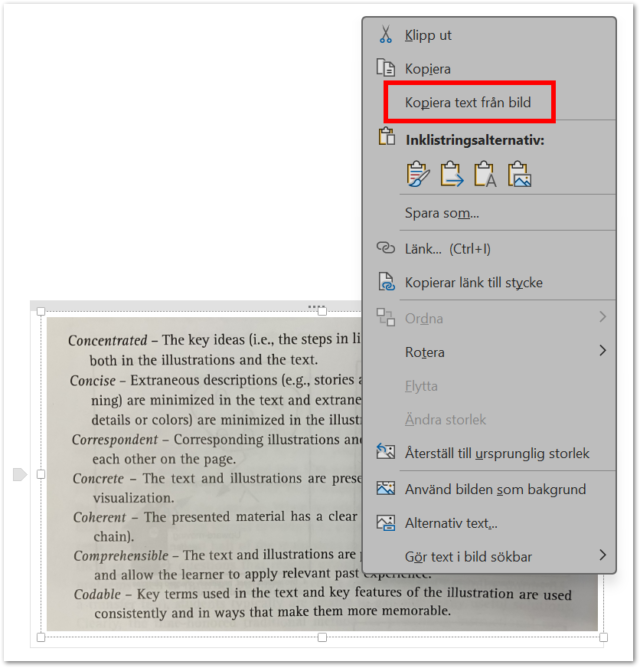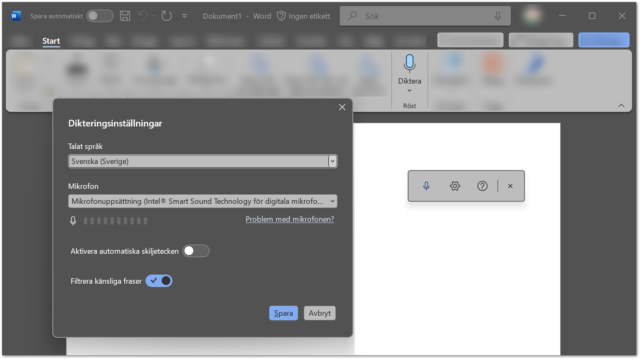Ibland när jag är ute och träffar medarbetare på universitetet händer det att någon känner igen min röst. Det är inte så konstigt då jag har spelat in en hel del instruktionsfilmer om digitala system, till exempel Lisam och Inspera. När någon kopplar ihop min röst med en video som hjälpt dem lösa ett problem eller lära sig något nytt leder det ofta till ett glatt bemötande, vilket såklart känns fint.
Jag ser min röst som ett av mina viktigaste verktyg. Tillsammans med text och bild är det så jag kommunicerar. Jag försöker också vara medveten om hur jag använder rösten. Jag kan variera tempo, låta lugn eller entusiastisk, eller lägga in en mer allvarlig ton när det behövs.
När jag spelar in video brukar jag boka ett inspelningsrum på campus, bara en trappa upp från mitt kontor. Ibland har jag ett färdigt manus, ibland improviserar jag. Under inspelningen försöker jag lyssna på mig själv, för att avgöra om betoningen ligger rätt. Om något inte känns bra spelar jag in meningen igen. Efteråt lyssnar jag igenom allt och klipper bort det som inte blev bra. Ibland upptäcker jag rena fel i samband med redigering, som att jag sagt “höger” istället för “vänster”, eller glömt säga något viktigt. Då får jag ta trappan upp igen för att komplettera.
Jag har ofta tänkt att det vore smidigt med ett AI-verktyg som kunde härma min röst tillräckligt bra för att göra små justeringar och tillägg. Jag har testat något sådant verktyg online. Resultatet var lovande, men licensen dyr och det är inget vi har tillgång till via LiU.
Däremot har vi tillgång till Microsoft Clipchamp, ett enklare videoredigeringsverktyg. Där finns en funktion för text-till-tal, med flera inbyggda röster. Jag provlyssnade på några. Vissa gillade jag inte alls, men andra var helt okej. Jag fastnade för rösten Brandon, så jag klistrade in en text och lät Brandon läsa upp den. Överlag lät det bra, i alla fall så länge det handlade om vanliga svenska ord. Men när det dök upp ovanliga begrepp eller engelska ord blev det konstigt. Jag provade att skriva om orden med improviserad fonetisk stavning för att leda Brandon till rätt uttal. Ändrade till exempel “Copilot” till “Kåpajlåt” och “LiU-ID” till “Liju-ID”. Jag la även in några extra skiljetecken där jag ville ha konstpauser. Det fungerade hyfsat, men tog tid (vilket ju var det jag ville spara).
Efter ett tag började jag tröttna på Brandon och insåg att jag ändå föredrar att använda min egen röst, åtminstone tills jag får tillgång till mer avancerade verktyg.
Som tack för gott samarbete bjöd jag Brandon och hans AI-kollega Sofie på en fika. Vi hade inte så mycket gemensamt att prata om, men det var ändå trevligt.